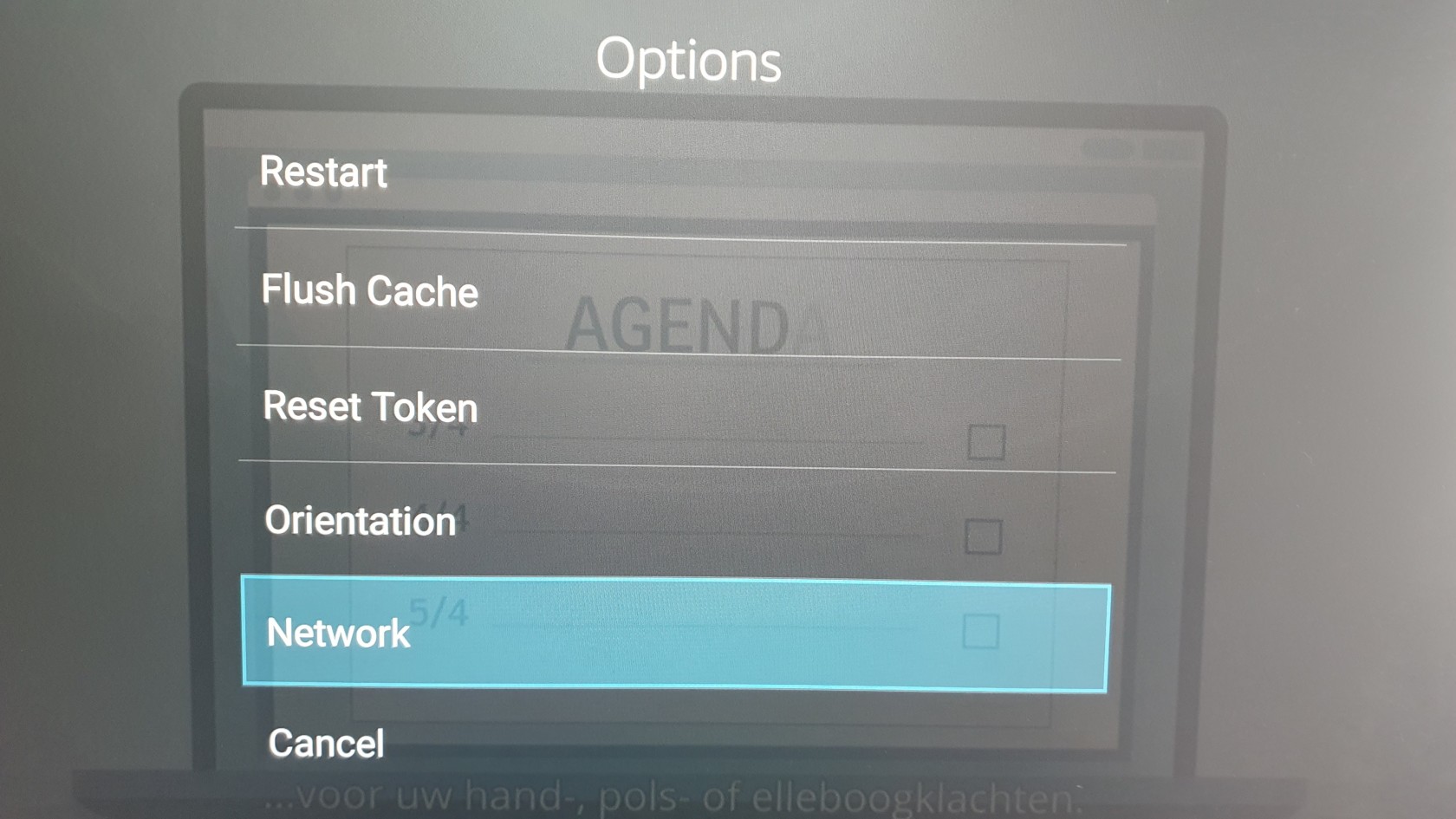PrimeTime Dongle installeren
Gefeliciteerd!
U heeft uw PrimeTime Dongle ontvangen!
Deze is reeds door ons geïnstalleerd. U hoeft hem alleen nog maar aan te sluiten!
Aansluiten
- Pak het kabeltje en de Dongle uit de verpakking en sluit deze op elkaar aan.
- Prik de Dongle in de HDMI poort van de TV
- Prik de USB kabel in de USB poort op de TV
Als het goed is start het apparaat nu op.
De uitzending zou na het tonen van wat afbeeldingen automatisch moeten gaan spelen.
Het kan bij oudere TV's voorkomen dat de USB poort te weinig stroom levert.
Gebruik dan de meegeleverde stroom adapter.
Afstandsbediening
In de verpakking zit een afstandsbediening. Deze is gekoppeld aan deze specifieke Dongle.
Zorg dat u de afstandsbediening altijd bij de Dongle in de buurt houdt (ivm updates en support)
Om het makkelijk te maken is de afstandsbediening voorzien van een klittenband, waarmee deze achter de TV geplakt kan worden.
Netwerk (Wifi)
Het Wifi netwerk wordt tijdens de installatie vooraf ingesteld.
Het is belangrijk om dit te even te controleren zodra u de decoder aan hebt gesloten.
Vaak geeft hij dan ook al een melding.
Als afstandsbediening niet reageert, koppel dan de afstandsbediening opnieuw door de Home knop 10 seconden ingedrukt te houden.
Controle
- Check of de internet connectie OK is, en of je een IP adres ziet.
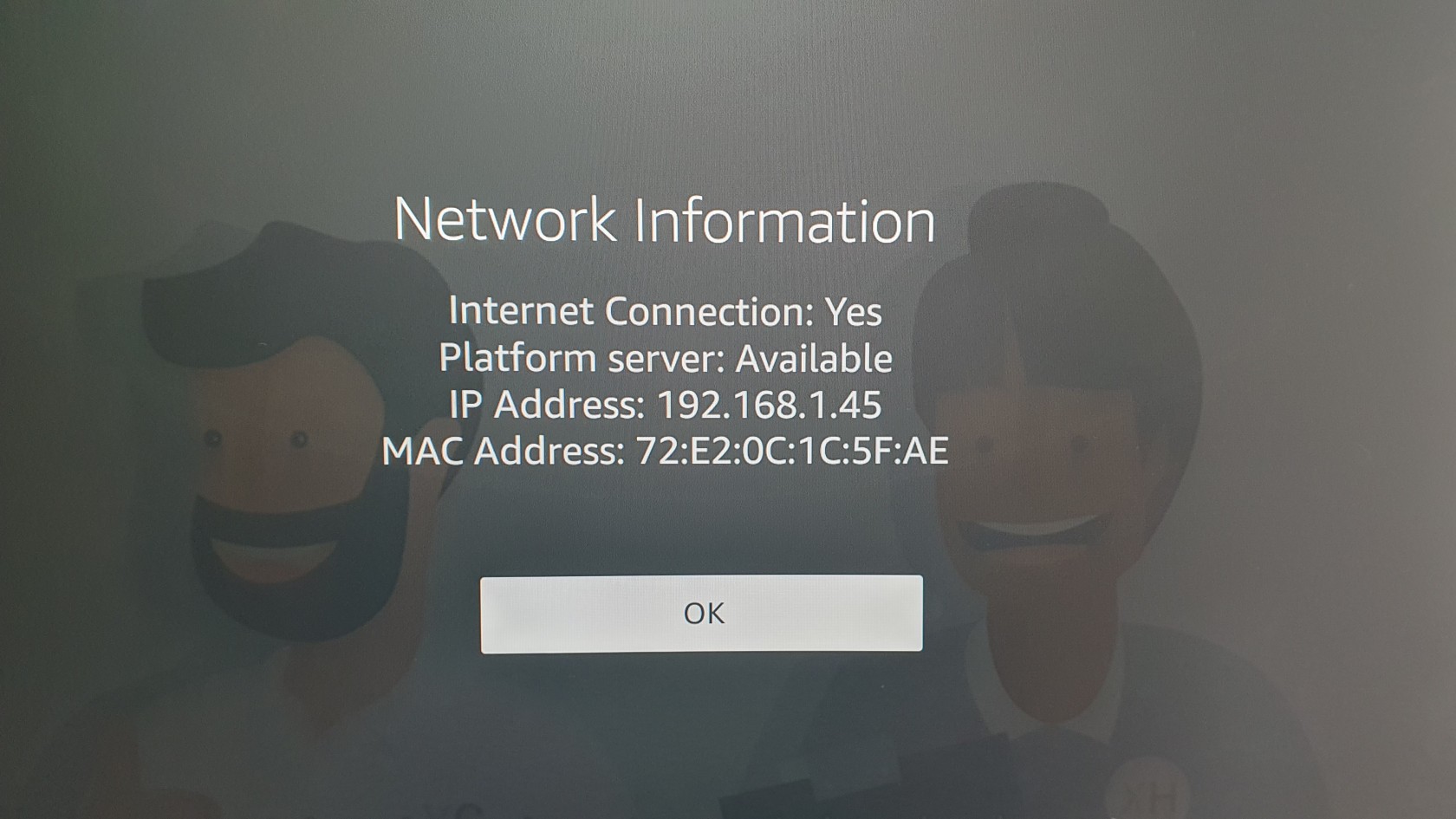
Note: het Mac Address mag leeg zijn
Is dat niet goed? Ga dan door met de volgende stappen om de wifi in te stellen.
Wifi instellen
- Druk op de Home knop op de afstandsbediening.
- Ga naar het tandwieltje voor de instellingen, en kies Network.
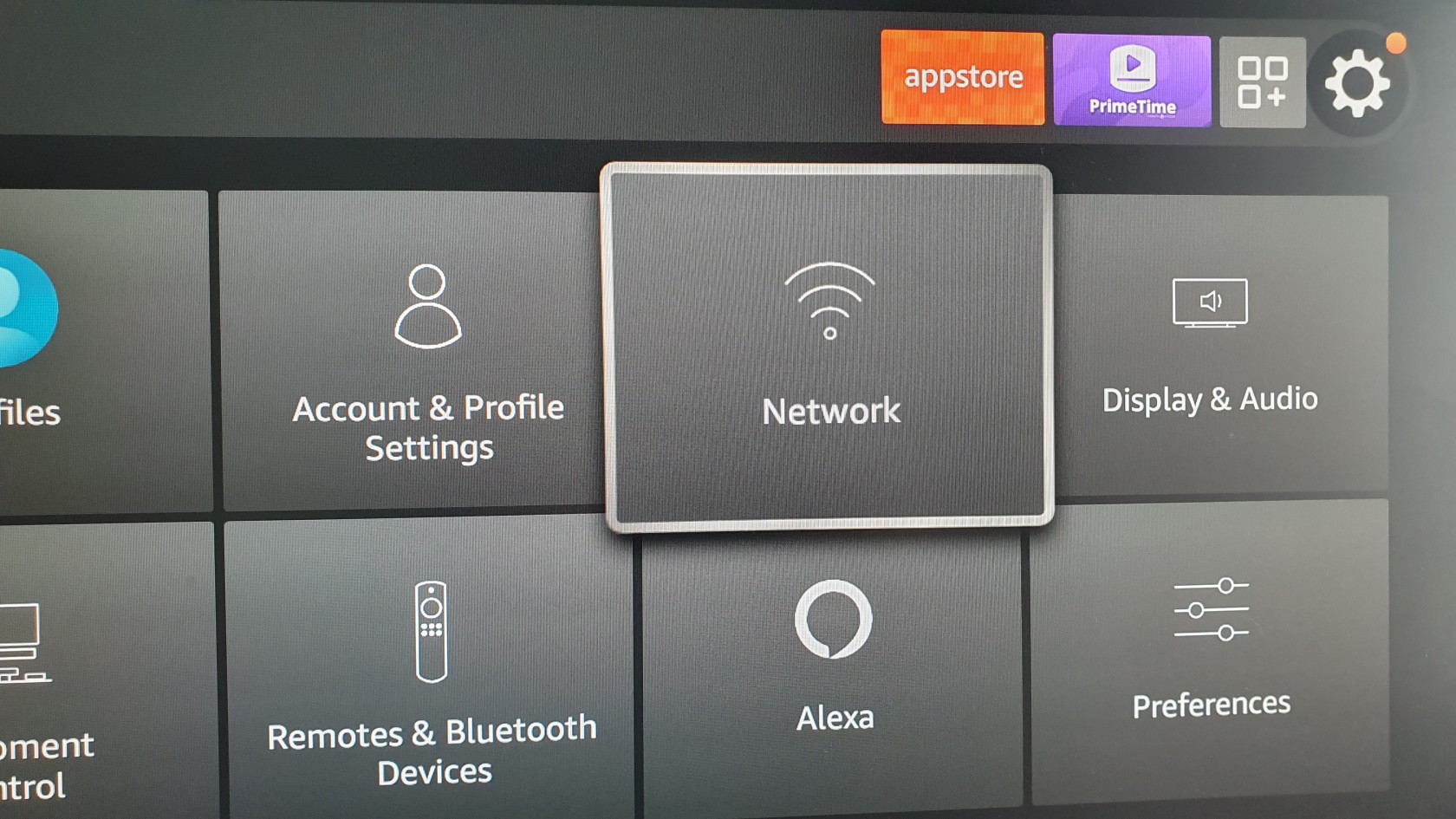
- Klik op het Wifi netwerk dat u in wilt stellen
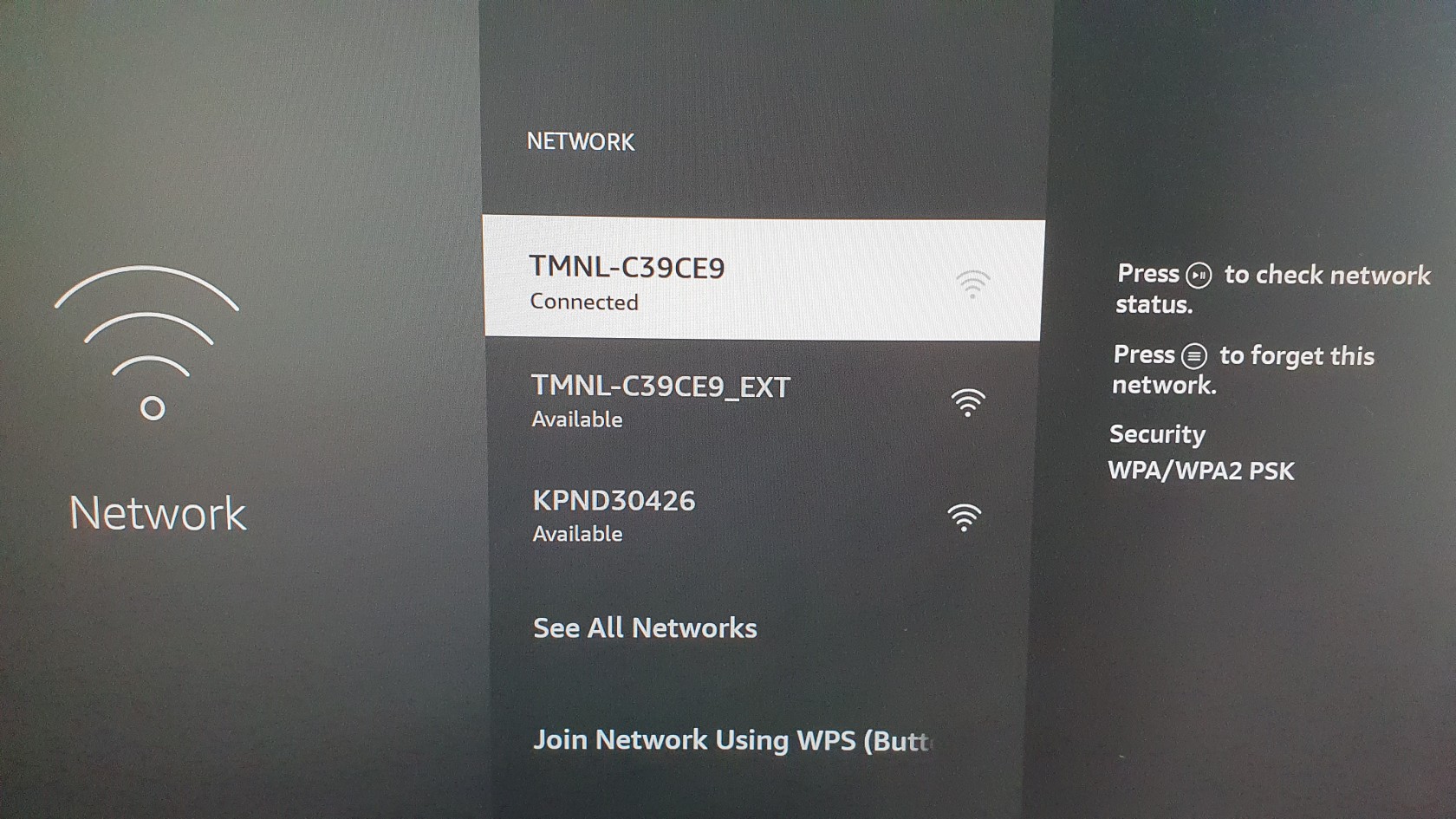
- Geef het wachtwoord op
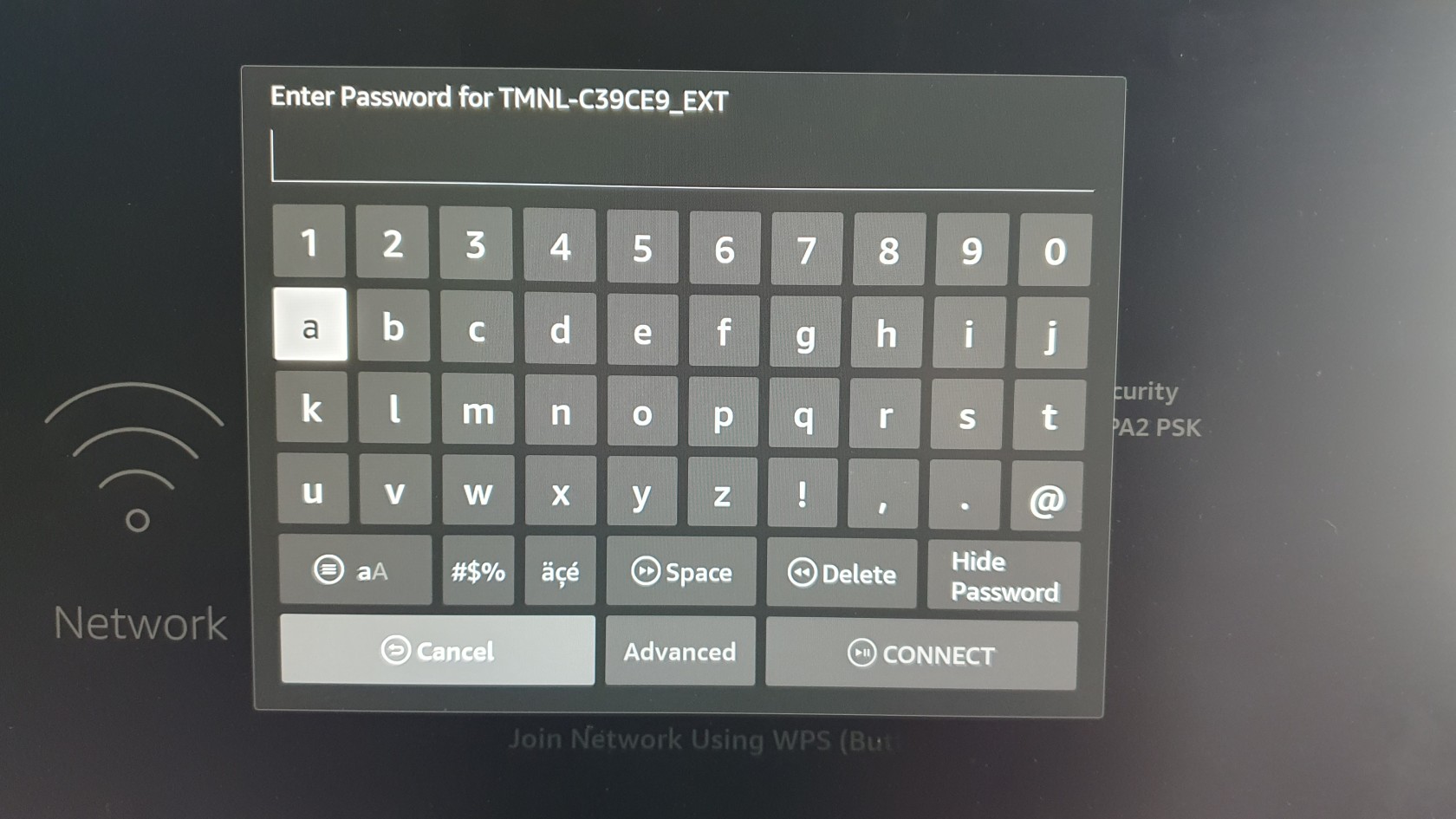
- Als het nu wel goed is ingesteld, ga dan terug naar Home en start de PrimeTime app opnieuw
- Nog steeds problemen? Ga dan terug naar Network en klik op de play-knop zoals aangegeven rechts in beeld.
Dan kom je in de netwerk-analyse.